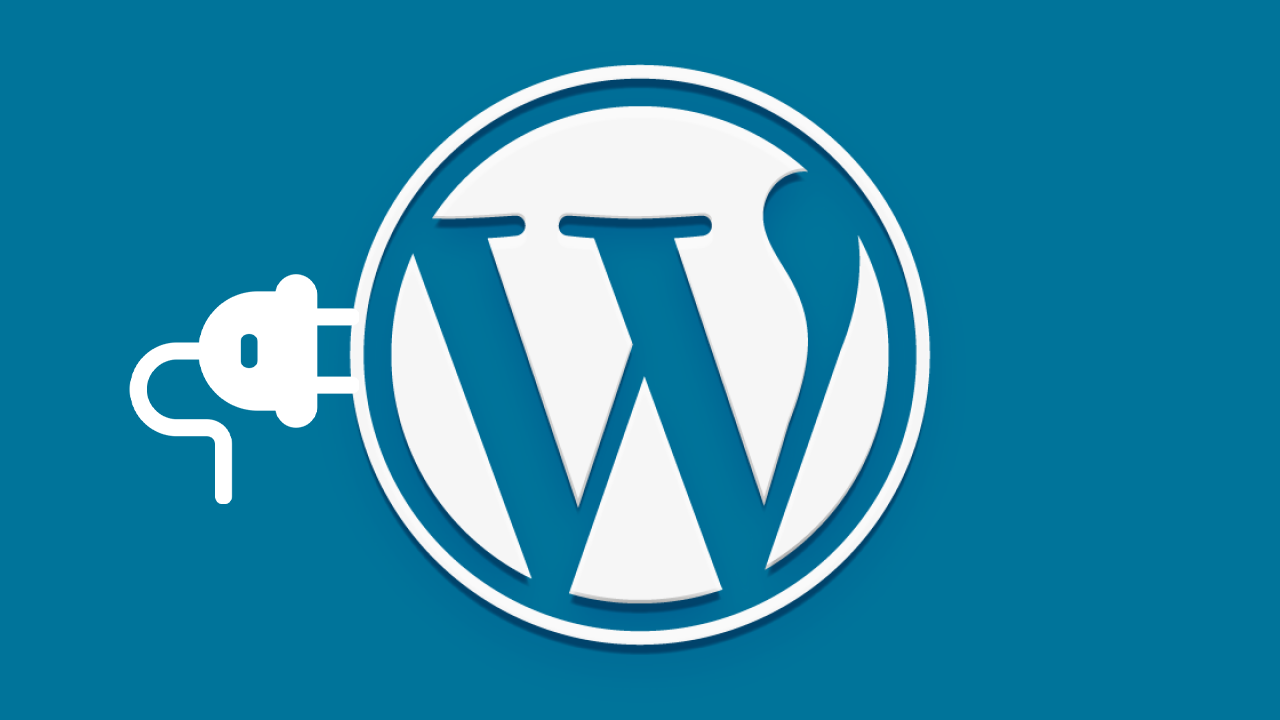WordPress vtičniki (angl. Plugins) so pripomočki, ki omogočajo dodatne funkcionalnosti v vašem WordPress sistemu. Na uradni strani WordPress.org je trenutno na voljo čez 58 000 vtičnikov. Na voljo so številni brezplačni in za napredne uporabnike tudi plačljivi. Plačljivi velikokrat omogočajo dodatne funkcije ki manjkajo v brezplačni različici.
Med priljubljene vtičnike, ki vaše spletno mesto nadgradijo in dodajo nove funkcije sodijo:
- uporaba kontaktnih obrazcev,
- možnost zaščite z požarno pregrado,
- gumbi za deljenje vsebine preko socialnih omrežij,
- vtičniki z možnostjo uporabe predpomnilnika (cache) za pohitritev strani,
- možnost da vaša osnovna Blog stran postane spletna trgovina
Namestitev brezplačnega vtičnika v WP administraciji
Po vpisu v administracijo v levem meniju z miško kliknite Vtičniki (ang. Plugins) in nato kliknite na Dodaj (ang. Add New).
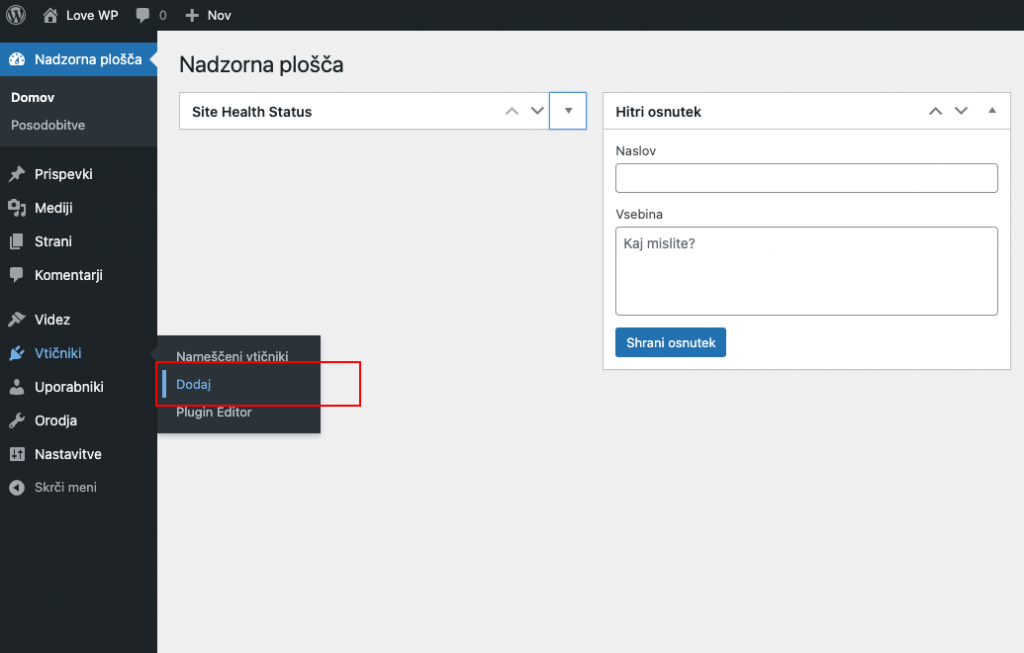
V desnem zgornjem kotu boste našli iskalno polje, v katerega vpišite ime želenega vtičnika. Med rezultati iskanj poiščite vtičnik, ki ga želite namestiti, ter kliknite gumb Namesti zdaj (ang. Install Now).
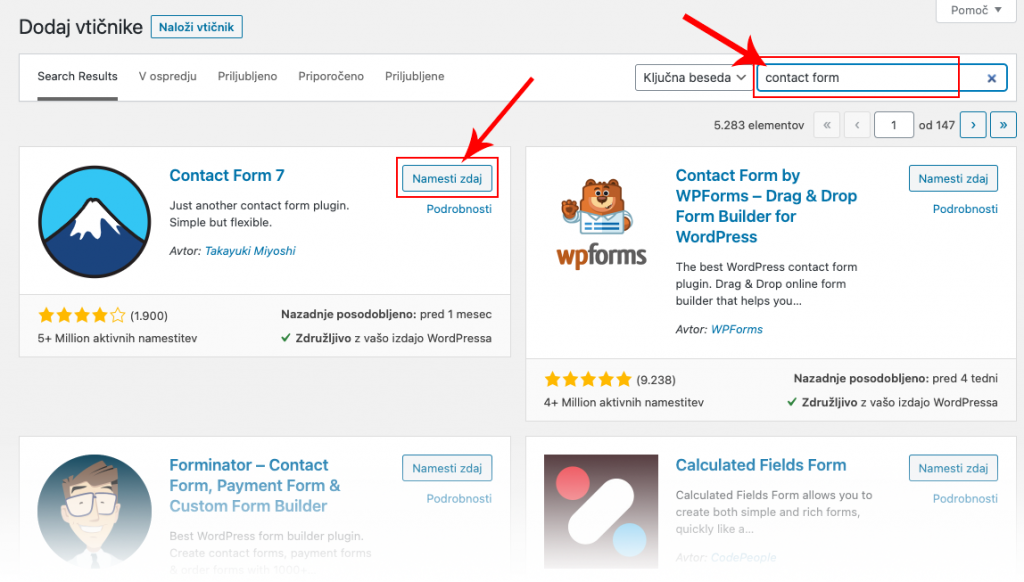
Počakajte par sekund, da vam sistem namesti izbrani vtičnik. Ko bo nameščen, se bo prikazal gumb Aktiviraj (ang. Activate). Kliknite nanj in že boste lahko uporabljali svoj novi vtičnik.
Namestitev vtičnika v .zip datoteki preko administracije
Ta metoda namestitve vtičnika se velikokrat uporablja kadar kupite plačljiv vtičnik direktno pri razvijalcu in vam ta ob nakupu pošlje vtičnik, ki je v .ZIP arhivu.
V administraciji kliknite na Vtičniki (ang. Plugins) in nato kliknite na Naloži vtičnik (ang. Upload Plugin).
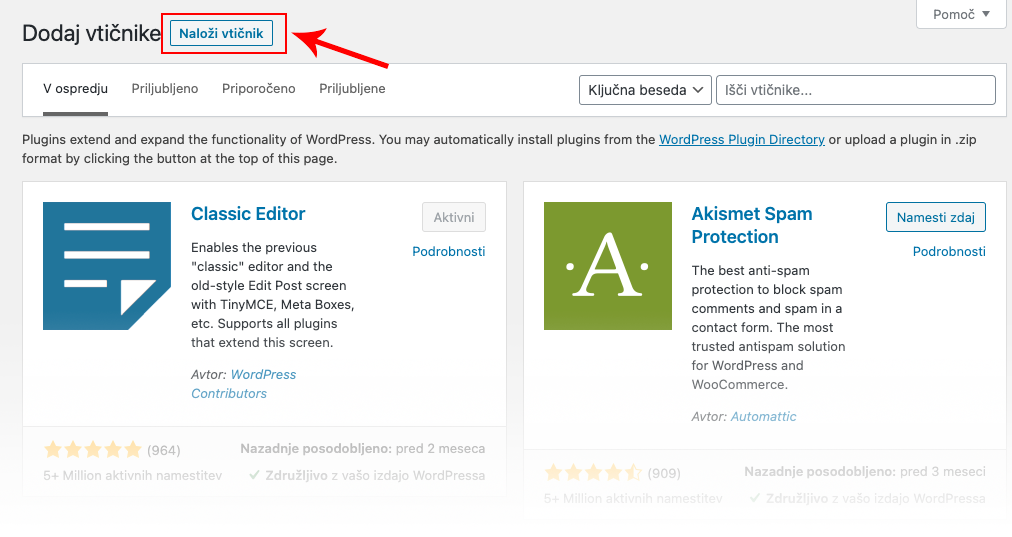
Prikazala se vam bo stran z poljem in gumbom Browse… Kliknite nanj in na svojem računalniku poiščite .ZIP datoteko vtičnika. Izberite arhiv, nato pa kliknite še na gumb Namesti zdaj (ang. Install Now).
Ko bo po nekaj sekundah vtičnik nameščen, boste morali klikniti le še na povezavo Aktiviraj vtičnik (ang. Activate Plugin).
Namestitev vtičnika prek FTP odjemalca ali nadzorne plošče
Tretji način namestitve vtičnika je preko nadzorne plošče cPanel ali FTP odjemalca. V našem primeru bomo pokazali kako namestiti vtičnik preko cPanel nazdorne plošče pri ponudniku Hostko™.
V nadzorni plošči cPanel poiščite ikono Upravitelj datotek (ang. File Manager) in kliknite nanjo.
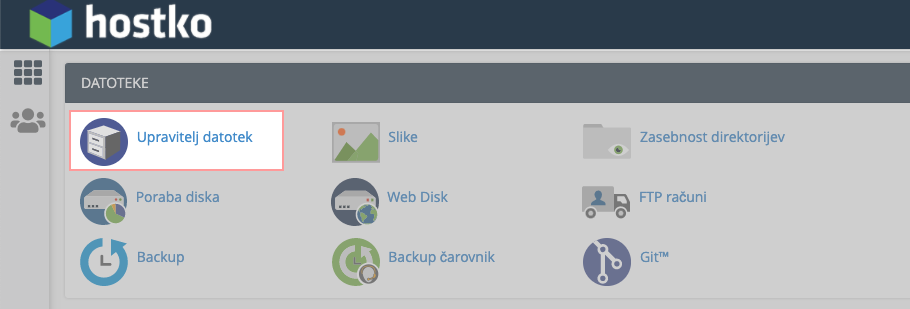
Sedaj se bo potrebno postaviti v pravilno mapo. V upravitelju datotek kliknite v mapo public_html, nato mapo wp_content in nato še plugins. V tej mapi se nahajajo vsi vtičniki, ki jih uporablja vaš WordPress.
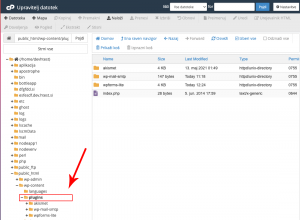
Na vrhu upravitelja datotek kliknite gumb Naloži (ang. Upload), iz svojega naložite v mapo želenega vtičnika. Če uporabljate nadzorno ploščo cPanel, lahko prenesete kar .ZIP datoteko in ko je naložena jo z desnim klikom odpakirate.
Čestitke! Spoznali ste vse tri načine kako namestiti vtičnik v vašem WordPressu.